Процедуры для политик адресной книги в Exchange Server
Политики адресных книг (ASP) позволяют разделить пользователей на определенные группы, чтобы предоставить им настраиваемые глобальные списки адресов (GAL) в Outlook и Outlook в Интернете (ранее известные как Outlook Web App). Дополнительные сведения о ASP см. в разделе Политики адресной книги в Exchange Server.
Примечание. Реализация ABP — это многоэтапный процесс, требующий планирования. Дополнительные сведения см. в разделе Сценарий. Развертывание политик адресной книги в Exchange Server.
Что нужно знать перед началом работы
Предполагаемое время выполнения каждой процедуры: менее 5 минут.
Вы можете назначить ASP почтовым ящикам в Центре администрирования Exchange (EAC), но для всех остальных процедур ABP требуется командная консоль Exchange. Дополнительные сведения о доступе и использовании Центра администрирования Exchange см. в разделе Центр администрирования Exchange в Exchange Server. Сведения о том, как открыть командную консоль Exchange в локальной организации Exchange, см. в статье Open the Exchange Management Shell.
Для выполнения этой процедуры (процедур) необходимы соответствующие разрешения. Сведения о необходимых разрешениях см. в записи "Политики адресной книги" в разделе разрешения Email адресной книги.
Сочетания клавиш для процедур, описанных в этой статье, приведены в статье Сочетания клавиш в Центре администрирования Exchange.
Возникли проблемы? Обратитесь за помощью к участникам форумов Exchange. Посетите форумы по адресу: Exchange Server, Exchange Online или Exchange Online Protection.
Просмотр политик адресных книг при помощи Командная консоль Exchange
Чтобы просмотреть политики адресных книг, используйте следующий синтаксис:
Get-AddressBookPolicy [-Identity <ABPIdentity>]
Этот пример возвращает сводный список всех политик адресных книг в организации:
Get-AddressBookPolicy
Этот пример возвращает подробные сведения о политике адресных книг All Fabrikam.
Get-AddressBookPolicy -Identity "All Fabrikam ABP" | Format-List
Подробные сведения о синтаксисе и параметрах см. в разделе Get-AddressBookPolicy.
Создание политик адресных книг при помощи Командная консоль Exchange
Для политики адресных книг требуется один глобальный список адресов (GAL), одна автономная адресная книга (OAB), один список помещений и один или несколько списков адресов. Чтобы просмотреть доступные объекты, используйте командлеты Get-GlobalAddressList, Get-OfflineAddressBook и Get-AddressList.
Примечание. Список помещений, необходимый для ABP, — это список адресов, указывающий комнаты (содержит фильтр RecipientDisplayType -eq 'ConferenceRoomMailbox'). Это не группа рассылки средства поиска помещений, созданная с помощью параметра RoomList в командлетах New-DistributionGroup или Set-DistributionGroup .
Чтобы создать политику адресных книг, используйте следующий синтаксис:
New-AddressBookPolicy -Name "<Unique Name>" -GlobalAddressList "<GAL>" -OfflineAddressBook "<OAB>" -RoomList "<RoomList>" -AddressLists "<AddressList1>","<AddressList2>"...
В этом примере создается ABP с именем All Fabrikam ABP со следующими параметрами:
Глобальный список адресов: All Fabrikam
Автономная адресная книга: Fabrikam-All-OAB
Список помещений: All Fabrikam-Rooms
Списки адресов: All Fabrikam, All Fabrikam Mailboxes, All Fabrikam DLs и All Fabrikam Contacts
New-AddressBookPolicy -Name "All Fabrikam ABP" -GlobalAddressList "\All Fabrikam" -OfflineAddressBook \Fabrikam-All-OAB -RoomList "\All Fabrikam Rooms" -AddressLists "\All Fabrikam Mailboxes","\All Fabrikam DLs","\All Fabrikam Contacts"
Подробные сведения о синтаксисе и параметрах см. в разделе New-AddressBookPolicy.
Как проверить, все ли получилось?
Чтобы убедиться, что политика адресных книг успешно создана, сделайте одно из двух.
Запустите эту команду в Командная консоль Exchange, чтобы проверить, присутствует ли политика адресных книг в списке:
Get-AddressBookPolicyЗамените <ABPIdentity> именем ABP и выполните следующую команду в командной консоли Exchange, чтобы проверить значения свойств:
Get-AddressBookPolicy -Identity "<ABPIdentity>" | Format-List
Изменение политик адресных книг при помощи Командная консоль Exchange
Используйте командлет Set-AddressBookPolicy, чтобы изменить существующую политику адресных книг. Параметры идентичны тем параметрам, которые доступны при создании политики адресных книг.
Параметры Name, GlobalAddressList, OfflineAddressBook и RoomList принимают одиночные значения, поэтому указанное значение заменяет существующее значение.
В этом примере изменяется политика адресных книг "All Fabrikam ABP" путем замены автономной адресной книги на указанную автономную адресную книгу.
Set-AddressBookPolicy -Identity "All Fabrikam ABP" -OfflineAddressBook \Fabrikam-OAB-2Параметр AddressLists принимает несколько значений, поэтому необходимо решить, следует ли заменить существующие списки адресов в ABP или добавить и удалить списки адресов, не затрагивая другие списки адресов в ABP.
В этом примере существующие списки адресов в политике адресных книг Government Agency A заменяются на указанные списки адресов.
Set-AddressBookPolicy -Identity "Government Agency A" -AddressLists "GovernmentAgencyA-Atlanta","GovernmentAgencyA-Moscow"Чтобы добавить списки адресов к политике адресных книг, укажите новые списки адресов и все списки адресов, которые нужно сохранить.
В этом примере список адресов Contoso-Chicago добавляется к политике ABP Contoso, которая уже настроена на использование списка адресов Contoso-Seattle.
Set-AddressBookPolicy -Identity "ABP Contoso" -AddressLists "Contoso-Chicago","Contoso-Seattle"Чтобы удалить списки адресов из политики адресных книг, укажите существующие списки адресов, которые нужно сохранить, пропуская те списки, которые нужно удалить.
К примеру, политика адресных книг ABP Fabrikam использует списки адресов Fabrikam-HR и Fabrikam-Finance. Чтобы удалить список адресов Fabrikam-HR, укажите только список Fabrikam-Finance.
Set-AddressBookPolicy -Identity "ABP Fabrikam" -AddressLists Fabrikam-Finance
Подробные сведения о синтаксисе и параметрах см. в разделе Set-AddressBookPolicy.
Как проверить, все ли получилось?
Чтобы убедиться, что вы успешно изменяете ABP, замените <ABPIdentity> именем ABP и выполните следующую команду в командной консоли Exchange, чтобы проверить значения свойств:
Get-AddressBookPolicy -Identity "<ABPIdentity>" | Format-List
Удаление политик адресных книг при помощи Командная консоль Exchange
Политику адресных книг невозможно удалить, если она назначена почтовому ящику. Чтобы узнать, назначен ли ABP почтовому ящику, замените <ABPIdentity> именем ABP и выполните следующую команду в командной консоли Exchange, чтобы получить значение Различающееся имя :
Get-AddressBookPolicy -Identity <ABPIdentity> | Format-List DistinguishedNameЗатем для отображения всех почтовых ящиков, которым назначена политика адресных книг, используйте значение DistinguishedName этой политики в указанной ниже команде:
Get-Mailbox -ResultSize unlimited -Filter "AddressBookPolicy -eq '<DistinguishedName>'"Информацию об удалении назначений политики адресных книг из почтовых ящиков см. в разделе этой темы Назначение политик адресных книг почтовым ящикам.
Чтобы удалить политику адресных книг, используйте следующий синтаксис:
Remove-AddressBookPolicy -Identity <ABPIdentity>
В этом примере удаляется политика адресных книг ABP_TailspinToys.
Remove-AddressBookPolicy -Identity "ABP_TailspinToys"
Подробные сведения о синтаксисе и параметрах см. в разделе Remove-AddressBookPolicy.
Как проверить, все ли получилось?
Чтобы убедиться, что вы успешно удалили политику адресных книг, сделайте одно из двух.
Запустите указанную ниже команду в Командная консоль Exchange и проверьте, есть ли политика адресных книг в списке:
Get-AddressBookPolicyЗамените <ABPIdentity> именем ABP и выполните следующую команду, чтобы убедиться, что возвращается ошибка:
Get-AddressBookPolicy -Identity "<ABPIdentity>"
Назначение политик адресных книг почтовым ящикам
Политика адресных книг не назначается пользователям автоматически при создании почтовых ящиков. Если не назначить политику адресных книг почтовому ящику, пользователь будет видеть глобальный список адресов для всей организации в Outlook и Outlook в Интернете.
При определении виртуальных организаций для политик адресных книг рекомендуем использовать атрибуты CustomAttribute1–15 для почтовых ящиков, контактов и групп, поскольку эти атрибуты являются наиболее доступными и управляемыми для всех типов получателей. Дополнительные сведения см. в разделе Сценарий. Развертывание политик адресной книги в Exchange Server.
Процедуры назначения политик адресных книг почтовым ящикам и процедуры удаления назначений этих политик из почтовых ящиков одинаковы:
Чтобы назначить политику адресных книг почтовым ящикам, выберите ее в Центре администрирования Exchange или укажите в Командная консоль Exchange.
Чтобы удалить назначения ABP из почтовых ящиков, выберите значение [Нет политики] в EAC или используйте значение
$nullв командной консоли Exchange.
Назначение политики адресных книг одному почтовому ящику при помощи Центр администрирования Exchange (EAC)
В EAC перейдите в раздел Почтовые ящики получателей>.
В списке почтовых ящиков найдите нужный почтовый ящик. Для этого выполните одно из следующих действий:
Прокрутите список почтовых ящиков.
Щелкните
 введите часть имени пользователя, адреса электронной почты или псевдонима.
введите часть имени пользователя, адреса электронной почты или псевдонима.Щелкните Значок Дополнительные параметры
 >Расширенный поиск для поиска почтового ящика.
>Расширенный поиск для поиска почтового ящика.
Найдя почтовый ящик, который нужно изменить, выберите его и нажмите кнопку Изменить

На открывшейся странице свойств выберите Функции почтового ящика.
Щелкните стрелку раскрывающегося списка в политике адресной книги и выберите adp, который нужно применить.
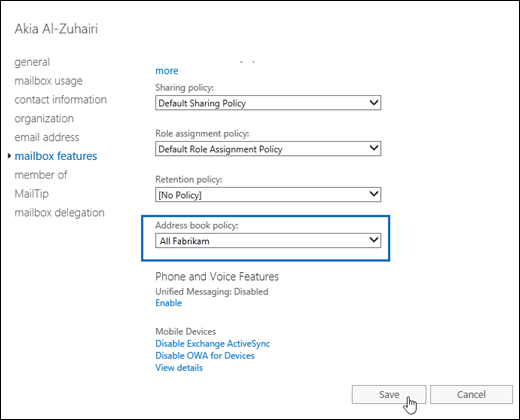
По завершении нажмите кнопку Сохранить.
Примечание. Вы также можете назначить ABP при создании почтового ящика пользователя в EAC, щелкнув Дополнительные параметры и щелкнув стрелку раскрывающегося списка в политике адресной книги.
Назначение политики адресных книг одному почтовому ящику при помощи Командная консоль Exchange
При назначении политики адресных книг почтовому ящику используйте следующий синтаксис:
Set-Mailbox -Identity <MailboxIdentity> -AddressBookPolicy <ABPIdentity> or $null
В этом примере abp с именем All Fabrikam назначается почтовому ящику joe@fabrikam.com.
Set-Mailbox -Identity joe@fabrikam.com -AddressBookPolicy "All Fabrikam"
Примечание. Вы также можете назначить ABP при создании почтового ящика пользователя с помощью командлета New-Mailbox с помощью параметра AddressBookPolicy . Если не указать ABP при создании почтового ящика, ABP не назначается (значение по умолчанию пустое или $null).
Подробные сведения о синтаксисе и параметрах см. в разделе Set-Mailbox.
Назначение политики адресных книг нескольким почтовым ящикам при помощи Центра администрирования Exchange
В EAC перейдите в раздел Почтовые ящики получателей>.
В списке почтовых ящиков найдите почтовые ящики, которые нужно изменить. Например:
Щелкните Значок Дополнительные параметры
 >Расширенный поиск.
>Расширенный поиск.В открывшемся окне Расширенный поиск выберите элемент Типы получателя и проверьте заданное по умолчанию значение элемента Почтовый ящик пользователя.
Выберите Дополнительно, а затем нажмите Добавить условие.
В появившемся раскрывающемся списке Выберите один выберите соответствующие значения Настраиваемый атрибут 1 — Настраиваемый атрибут 15 , определяющий виртуальные организации.
В появившемся диалоговом окне Укажите слова или фразы введите значение, которое нужно найти, и нажмите кнопку ОК.
Когда снова откроется окно Расширенный поиск, нажмите кнопку ОК. В центре администрирования Exchange на странице Почтовые ящики получателей> щелкните
 >Расширенный поиск для поиска почтовых ящиков пользователей.
>Расширенный поиск для поиска почтовых ящиков пользователей.
В списке почтовых ящиков выберите несколько почтовых ящиков одного типа (например, Пользователь). Например:
Выберите почтовый ящик. Удерживая клавишу SHIFT, выберите другой ящик, расположенный ниже в списке.
Выберите нужные почтовые ящики, удерживая клавишу CTRL.
После выбора нескольких почтовых ящиков одного типа заголовок области сведений изменится на Массовое изменение.
В области сведений прокрутите список вниз и нажмите кнопку Дополнительные параметры, перейдите к разделу Политика адресных книг и нажмите кнопку Обновление.
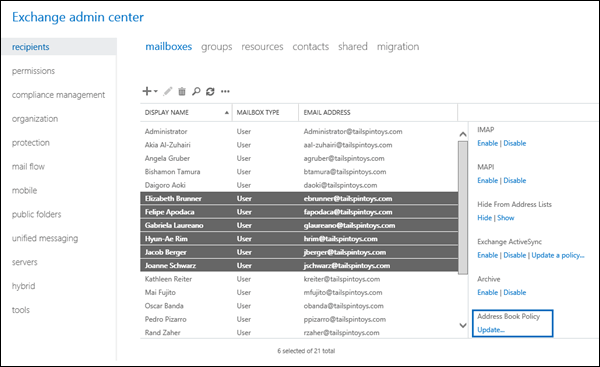
В открывающемся окне Политика массового назначения адресной книги выберите ABP, щелкнув стрелку раскрывающегося списка в разделе Выбор политики адресной книги, а затем нажмите кнопку Сохранить.
Назначение политики адресных книг нескольким почтовым ящикам при помощи Командная консоль Exchange
Указать почтовые ящики, которым нужно назначить политику адресных книг, можно при помощи командлетов Get-Mailbox или Get-Content. Например:
Используйте параметр Filter для создания фильтров OPATH, определяющих почтовые ящики. Дополнительные сведения см. в статье Filterable Properties for the -Filter Parameter.
Используйте текстовый файл для указания почтовых ящиков. В каждой строке текстового файла указан один почтовый ящик (адрес электронной почты, имя или другой уникальный идентификатор), например:
ebrunner@tailspintoys.com
fapodaca@tailspintoys.com
glaureano@tailspintoys.com
hrim@tailspintoys.com
В этом примере abp с именем ABP_EngineeringDepartment назначается всем почтовым ящикам пользователей CustomAttribute11 , где атрибут содержит значение Engineering Department.
Get-Mailbox -Filter "RecipientType -eq 'UserMailbox' -and CustomAttribute11 -like '*Engineering Department'" | Set-Mailbox -AddressBookPolicy "ABP_EngineeringDepartment"
В этом примере для назначения одной и той же политики адресных книг указанным почтовым ящикам используется текстовый файл C:\My Documents\Accounts.txt.
Get-Content "C:\My Documents\Accounts.txt" | foreach {Set-Mailbox $_ -AddressBookPolicy "ABP_EngineeringDepartment"}
Подробные сведения о синтаксисе и параметрах см. в разделе Get-Mailbox.
Как проверить, все ли получилось?
Чтобы проверить, успешно ли вы назначили политику адресных книг почтовому ящику, выполните одно из следующих действий:
В EAC перейдите в раздел Почтовыеящики>получателей>, выберите почтовый ящик > щелкните
 >Функции почтового ящика и проверьте значение политики адресной книги.
>Функции почтового ящика и проверьте значение политики адресной книги.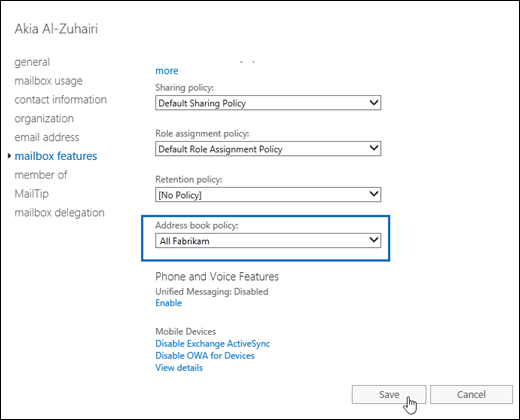
В командной консоли Exchange замените< MailboxIdentity> идентификатором почтового ящика (например, именем, псевдонимом или адресом электронной почты) и выполните следующую команду:
Get-Mailbox -Identity "<MailboxIdentity>" | Format-List AddressBookPolicyВ Командная консоль Exchange используйте тот же фильтр, что и для определения почтовых ящиков. Например:
Get-Mailbox -Filter "RecipientType -eq 'UserMailbox' -and CustomAttribute11 -like '*Engineering Department'" | Format-Table -Auto Name,EmailAddress,AddressBookPolicyВ командной консоли Exchange замените <ABPIdentity> именем ABP и выполните следующую команду, чтобы получить значение Различающееся имя :
Get-AddressBookPolicy -Identity <ABPIdentity> | Format-List DistinguishedNameЗатем для отображения всех почтовых ящиков, которым назначена политика адресных книг, используйте значение DistinguishedName этой политики в указанной ниже команде:
Get-Mailbox -ResultSize unlimited -Filter "AddressBookPolicy -eq '<DistinguishedName>'"
Установка и настройка агента маршрутизации политики адресных книг при помощи Командная консоль Exchange
Маршрутизация политики адресных книг управляет разрешением получателей в организациях, которые используют политики адресных книг. При включенной маршрутизации политики адресных книг пользователи, которым назначены разные глобальные списки адресов, будут отображаться друг для друга как внешние получатели.
Для маршрутизации политики адресных книг требуется установить и включить агент маршрутизации политики адресных книг на всех серверах почтовых ящиков в вашей организации и включить глобальную маршрутизацию в вашей организации. После этого обработка сообщений агентом маршрутизации политики адресных книг может занять до 30 минут.
Для выполнения этой процедуры (процедур) необходимы соответствующие разрешения. Сведения о необходимых разрешениях см. в записи "Агенты транспорта" в разделе Разрешения потока обработки почты .
Шаг 1. Установите агент маршрутизации политики адресных книг
Чтобы установить агент маршрутизации политики адресных книг на локальном сервере почтовых ящиков, выполните следующую команду на каждом сервере почтовых ящиков в организации.
Install-TransportAgent -Name "ABP Routing Agent" -TransportAgentFactory "Microsoft.Exchange.Transport.Agent.AddressBookPolicyRoutingAgent.AddressBookPolicyRoutingAgentFactory" -AssemblyPath $env:ExchangeInstallPath\TransportRoles\agents\AddressBookPolicyRoutingAgent\Microsoft.Exchange.Transport.Agent.AddressBookPolicyRoutingAgent.dll
Примечание. Вы получите предупреждение о том, что служба транспорта должна быть перезапущена, чтобы изменения вступили в силу. Но не перезапускайте транспортную службу до завершения шага 2 (поэтому перезапустить транспортную службу придется только один раз).
Подробные сведения о синтаксисе и параметрах см. в разделе Install-TransportAgent.
Шаг 2. Включите агент маршрутизации политики адресных книг
Чтобы включить агент маршрутизации политики адресных книг на локальном сервере почтовых ящиков, выполните следующую команду на каждом сервере почтовых ящиков в организации.
Enable-TransportAgent "ABP Routing Agent"
Подробные сведения о синтаксисе и параметрах см. в разделе Enable-TransportAgent.
Шаг 3. Перезапустите службу транспорта
Чтобы перезапустить службу транспорта, выполните эту команду на каждом сервере почтовых ящиков в организации.
Restart-Service MSExchangeTransport
Подробные сведения о синтаксисе и параметрах см. в разделе Get-TransportAgent.
Шаг 4. Включите глобальную маршрутизацию политики адресных книг в организации Exchange
Чтобы включить глобальную маршрутизацию политики адресных книг в организации Exchange, выполните следующую команду однократно на любом сервере почтовых ящиков:
Set-TransportConfig -AddressBookPolicyRoutingEnabled $true
Подробные сведения о синтаксисе и параметрах см. в разделе Set-TransportConfig.
Примечание. Чтобы отключить маршрутизацию политики адресных книг после ее включения, выполните следующие действия:
Выполните следующую команду однократно на любом сервере почтовых ящиков, чтобы глобально отключить маршрутизацию политики адресных книг:
Set-TransportConfig -AddressBookPolicyRoutingEnabled $falseОтключите агент маршрутизации политики адресных книг, выполнив следующую команду на каждом сервере почтовых ящиков, на котором установлен агент:
Disable-TransportAgent "ABP Routing Agent"Выполните следующую команду на каждом сервере почтовых ящиков, на котором установлен агент:
Restart-Service MSExchangeTransport
Как убедиться, что все получилось?
Чтобы убедиться, что вы успешно установили и настроили агент маршрутизации политики адресных книг, выполните одно из следующих действий.
Выполните следующую команду на сервере почтовых ящиков, чтобы проверить, включена ли маршрутизация политики адресных книг для организации:
Get-TransportConfig | Format-List AddressBookPolicyRoutingEnabledВыполните следующую команду на каждом сервере почтовых ящиков, чтобы проверить, включен ли агент маршрутизации политики адресных книг:
Get-TransportAgent "ABP Routing Agent"Пользователь, которому назначен ABP, должен отправить сообщение электронной почты пользователю, которому назначен другой ABP, и убедиться, что адрес электронной почты отправителя не разрешается в его отображаемое имя.